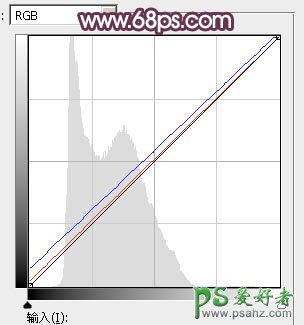当前位置:PS爱好者教程网主页 > PS调色教程 > 教程
Photoshop给街景公园自拍美女艺术写真图片调出漂亮的暗调红褐色(11)
时间:2014-03-25 09:05 来源:PS调色教程实例 作者:PS美女图片调色教程 阅读:次
13、按Ctrl + Alt + 2 调出高光选区,按Ctrl + Shift + I 反选,然后创建曲线调整图层,对RGB、红、蓝通道进行微调,参数及效果如下图。这一步给图片暗部增加蓝色。
<图47>
<图48>
最后给图片局部增加一点高光,微调一下人物部分的颜色,完成最终效果。
最新教程
推荐教程